win7 네트워크 연결 최적화에 대한 튜토리얼
네트워크 속도를 높이기 위해 통신사로부터 더 높은 수준의 네트워크 패키지를 구매할 수 없지만 네트워크 연결이 너무 느리다고 생각되는 경우 다음 방법을 통해 네트워크 연결을 최적화할 수 있습니다. 네트워크 속도는 일반적으로 최대 속도에 도달할 수 없기 때문에 이 방법을 사용하여 최대 속도에 더 가깝게 만들 수 있습니다.
Win7 네트워크 연결 최적화 튜토리얼
1. 먼저 키보드에서 "win+r"을 눌러 "실행"을 열고 "regedit"를 입력한 후 Enter를 눌러 확인합니다.
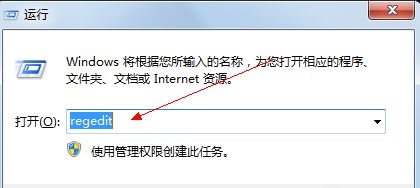
2. 그림과 같이 "HKEY_LOCAL_MACHINESYSTEMCurrentControlSetservicesTcpipParameters" 경로를 순서대로 입력하세요.
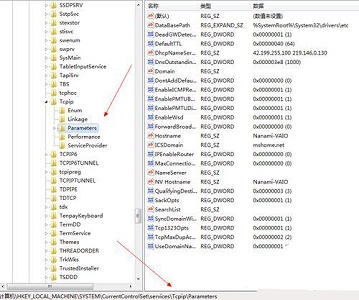
3. 오른쪽의 "DefaultTTL" 파일을 더블클릭하여 엽니다. 값을 "80"
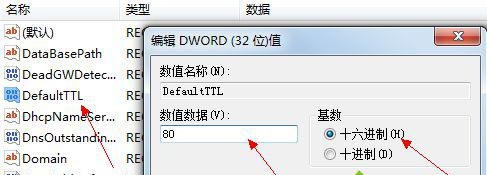
4으로 변경하고, "EnablePMTUBHDetect" 파일을 찾아 값을 "0"
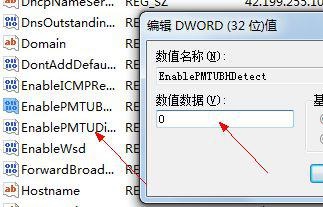
5으로 변경합니다. " 파일에서 값을 "1"
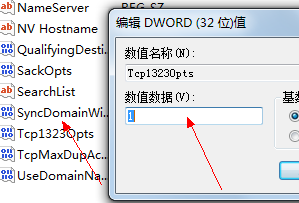
6으로 변경합니다. 마지막으로 "GlobalmaxTcp WindowSize"를 찾아 값을 "256960"(10진수)으로 변경합니다.
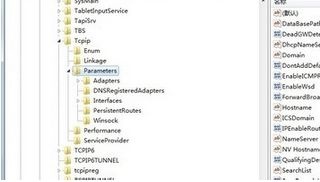
위 내용은 win7 네트워크 연결 최적화에 대한 튜토리얼의 상세 내용입니다. 자세한 내용은 PHP 중국어 웹사이트의 기타 관련 기사를 참조하세요!

핫 AI 도구

Undresser.AI Undress
사실적인 누드 사진을 만들기 위한 AI 기반 앱

AI Clothes Remover
사진에서 옷을 제거하는 온라인 AI 도구입니다.

Undress AI Tool
무료로 이미지를 벗다

Clothoff.io
AI 옷 제거제

AI Hentai Generator
AI Hentai를 무료로 생성하십시오.

인기 기사

뜨거운 도구

메모장++7.3.1
사용하기 쉬운 무료 코드 편집기

SublimeText3 중국어 버전
중국어 버전, 사용하기 매우 쉽습니다.

스튜디오 13.0.1 보내기
강력한 PHP 통합 개발 환경

드림위버 CS6
시각적 웹 개발 도구

SublimeText3 Mac 버전
신 수준의 코드 편집 소프트웨어(SublimeText3)

뜨거운 주제
 7511
7511
 15
15
 1378
1378
 52
52
 78
78
 11
11
 53
53
 19
19
 19
19
 64
64
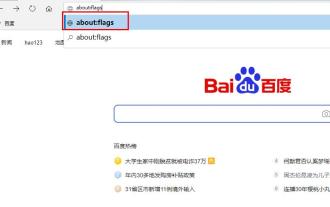 엣지 브라우저의 느린 다운로드 속도 문제 해결
Dec 21, 2023 pm 10:22 PM
엣지 브라우저의 느린 다운로드 속도 문제 해결
Dec 21, 2023 pm 10:22 PM
많은 친구가 다운로드하려면 브라우저가 필요하지만 Edge를 사용하는 많은 친구는 다운로드 속도가 너무 느리다고 보고하는데, 다운로드 속도를 향상시키는 방법은 무엇일까요? 어떻게 개선할지 살펴보겠습니다. 엣지 브라우저의 다운로드 속도가 느립니다. 1. 엣지 브라우저를 열고 URL "about:flags"를 입력합니다. 2. 완료 후 "개발자 설정"으로 들어갑니다. 3. 아래로 당겨서 "백그라운드 탭이 저전력 모드에 있도록 허용" 및 "배터리 수명을 향상시키기 위해 렌더링 파이프라인에 대한 제한을 허용합니다. 이 플래그는 forcevsyncpaintbeat에 의해 false로 잠겨 있습니다."를 선택합니다. 4. 계속해서 "네트워크"까지 아래로 스크롤하고 "TCP Quick Open 활성화"를 "항상 활성화"로 설정합니다.
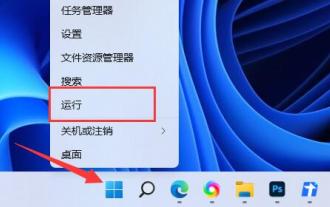 win11의 다운로드 속도 제한 문제 해결
Dec 31, 2023 pm 08:17 PM
win11의 다운로드 속도 제한 문제 해결
Dec 31, 2023 pm 08:17 PM
일부 친구들은 항상 인터넷 속도가 매우 느리다고 느끼고 win11 다운로드 속도가 제한되어 있음을 발견합니다. 실제로는 그룹 정책에서 인터넷 속도 제한 정책만 수정하면 됩니다. 편집자. win11의 다운로드 속도는 제한되어 있습니다. 첫 번째 단계는 시작 메뉴를 마우스 오른쪽 버튼으로 클릭하고 "실행"을 여는 것입니다. 두 번째 단계는 "gpedit.msc"를 입력하고 "확인"을 클릭하여 그룹 정책을 여는 것입니다. 3단계: "컴퓨터 구성" 아래의 "관리 템플릿"을 확장합니다. 4단계: 왼쪽에서 "네트워크"를 클릭하고, 오른쪽에서 "QoS 패킷 스케줄러"를 두 번 클릭합니다. 5단계: "사용"을 선택하고 아래에서 대역폭 제한을 설정합니다. 변경 "0"으로 설정하고 마지막으로 "확인"을 클릭하여 저장합니다. 시스템 속도 제한 외에도 실제로 일부 다운로드 소프트웨어에도 속도 제한이 있으므로 반드시 시스템 속도 제한은 아닙니다.
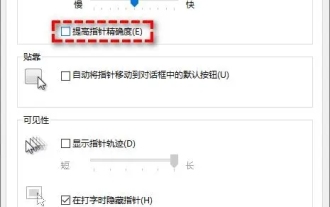 Win11 게임 성능을 최적화하는 방법은 무엇입니까? Win11 게임 성능을 최적화하기 위한 7가지 튜토리얼
Jan 29, 2024 pm 06:24 PM
Win11 게임 성능을 최적화하는 방법은 무엇입니까? Win11 게임 성능을 최적화하기 위한 7가지 튜토리얼
Jan 29, 2024 pm 06:24 PM
많은 사용자들이 win11 시스템을 업그레이드한 후 게임 플레이가 그다지 원활하지 않다는 것을 알게 되었습니다. 또 다른 좋은 게임 경험을 제공하기 위해 게임 성능을 최적화하도록 선택할 수 있습니다. 이 사이트에서는 Win11 게임 성능을 최적화하는 7가지 방법을 주의 깊게 소개합니다. 관심 있는 사용자는 살펴보세요. Win11 게임 성능을 최적화하는 7가지 방법 방법 1: 포인터 정밀도 향상 기능을 취소합니다. 휴대용 컴퓨터(노트북)를 사용하는 경우 터치패드 경험을 향상시키기 위해 Win11에서 포인터 정밀도 향상 기능을 활성화하는 것이 좋습니다. 데스크톱 컴퓨터 사용자의 경우 더 나은 게임 경험을 위해 Win11에서 이 기능을 비활성화하는 것이 좋습니다. 1단계. Win을 누르세요.
 Go 언어 웹 사이트 접속 속도의 병목 현상을 해결하기 위한 로컬 최적화 기술
Aug 07, 2023 am 10:07 AM
Go 언어 웹 사이트 접속 속도의 병목 현상을 해결하기 위한 로컬 최적화 기술
Aug 07, 2023 am 10:07 AM
Go 언어 웹사이트 접근 속도의 병목 현상을 해결하기 위한 로컬 최적화 팁 요약: Go 언어는 고성능 네트워크 애플리케이션을 구축하는 데 적합한 빠르고 효율적인 프로그래밍 언어입니다. 그러나 Go 언어로 웹사이트를 개발할 때 일부 액세스 속도 병목 현상이 발생할 수 있습니다. 이 기사에서는 이러한 문제를 해결하기 위한 몇 가지 로컬 최적화 기술을 코드 예제와 함께 소개합니다. 연결 풀링 사용 Go 언어에서는 데이터베이스 또는 타사 서비스에 대한 각 요청에 새로운 연결이 필요합니다. 연결 생성 및 파괴로 인한 오버헤드를 줄이기 위해 다음을 수행할 수 있습니다.
 Windows 7의 시각 효과 개선: 최적화 가이드
Jan 06, 2024 am 08:59 AM
Windows 7의 시각 효과 개선: 최적화 가이드
Jan 06, 2024 am 08:59 AM
시각 효과는 win7을 사용할 때 가장 주관적인 경험입니다. 따라서 시스템은 매우 사용자 친화적이며 시각 효과 설정을 직접 변경할 수 있는 방법을 설계했습니다. 시스템이 직접 진행되도록 설정이 최적화되었습니다. 아래에서 살펴보겠습니다. Win7 시각 효과 최적화 튜토리얼 1. 먼저 마우스 오른쪽 버튼을 클릭하여 컴퓨터를 열고 "속성"을 클릭합니다. 2. "고급 시스템 설정" 옵션을 찾습니다. 3. 성능 아래의 "설정"을 클릭합니다. 4. 시각 효과 탭에서 시각 효과를 최적화할 수 있습니다. 최상의 성능을 원할 경우 "최상의 성능을 위해 조정"을 선택하세요. "최고의 성능을 위해"를 선택하세요. "최상의 모양을 위해 조정"을 선택하세요. 5. 최적화 방법을 모르신다면 "Let window"를 선택하세요.
 Win7 네트워크 설정 최적화 가이드
Dec 28, 2023 pm 12:09 PM
Win7 네트워크 설정 최적화 가이드
Dec 28, 2023 pm 12:09 PM
win7 시스템을 사용할 때 네트워크 상태가 좋지 않고 네트워크 속도가 부족할 수 있습니다. 이때 네트워크 설정을 최적화하여 이 문제를 완화할 수 있습니다. 레지스트리에서 관련 편집만 하면 됩니다. 아래를 살펴보겠습니다. Win7 네트워크 설정 최적화 튜토리얼 1. 먼저 "win+r"을 사용하여 실행을 열고 "regedit"를 입력한 후 Enter를 눌러 확인합니다. 2. "HKEY_LOCAL_MACHINE\SYSTEM\CurrentControlSet\services\Tcpip\Parameters" 경로로 이동하고 오른쪽에 있는 "DefaultTTL" 파일을 두 번 클릭하여 엽니다. 3. 값을 "80"으로 변경합니다.
 데스크톱 컴퓨터의 느린 인터넷 속도를 해결하는 방법
Dec 27, 2023 am 10:54 AM
데스크톱 컴퓨터의 느린 인터넷 속도를 해결하는 방법
Dec 27, 2023 am 10:54 AM
데스크톱 컴퓨터를 사용하는 많은 플레이어는 컴퓨터의 인터넷 속도가 극도로 느리다는 사실을 발견하여 작업을 하거나 게임을 하는 친구를 매우 좌절하게 만듭니다. 실제로 컴퓨터에 있는 바이러스를 죽일 수는 있지만 확실히 그렇지는 않습니다. 간단합니다. 네트워크 속도가 저하되었습니다. 오늘은 구체적인 튜토리얼을 살펴보겠습니다. 데스크톱 컴퓨터 네트워크 속도를 향상시키는 방법 1. 단축키 win+R을 누르고 런타임 중에 gpedit.msc를 입력한 후 확인을 클릭하여 로컬 정책 그룹 편집기를 엽니다. 2. Windows 트리 디렉터리에서 "컴퓨터 구성 | 관리 템플릿 | 네트워크"를 더블 클릭합니다. 왼쪽 ” 디렉터리 항목에서 “QoS Packet Invoker” 항목을 선택합니다. 3. 창 오른쪽에 있는 "예약 가능한 대역폭 제한" 탭을 클릭합니다. "속성"을 선택하여 속성 대화 상자를 엽니다.
 win11에서 비정상적인 네트워크 연결 구성을 해결하는 방법
Dec 30, 2023 am 11:11 AM
win11에서 비정상적인 네트워크 연결 구성을 해결하는 방법
Dec 30, 2023 am 11:11 AM
마이크로소프트(MS)가 차세대 운영체제인 윈도우 11(Windows 11)을 출시했다. 그러나 일부 사용자는 비정상적인 네트워크 연결 문제를 경험했습니다. 이를 위해 비정상적인 네트워크 연결로 인해 발생하는 문제를 빠르게 해결할 수 있도록 사용자를 위한 솔루션 및 관련 제안을 준비했습니다! win11 네트워크 연결 구성이 비정상적인 경우 조치 방법 1. 네트워크 연결 이상이 발생할 수 있는 원인 1. 네트워크 드라이버 문제 네트워크 드라이버가 오래되었거나 Windows 11과 호환되지 않아 네트워크 연결 이상이 발생하는지 확인하세요. 2. 네트워크 설정 문제 부적절한 설정이나 악성코드 공격으로 인해 네트워크 설정이 변경되어 비정상적인 네트워크 연결이 발생할 수 있습니다. 2. 해결 방법 1. 즉시 해당 컴퓨터 브랜드의 공식 웹사이트에 로그인하여 네트워크 드라이버를 다운로드하고 업데이트하세요.




